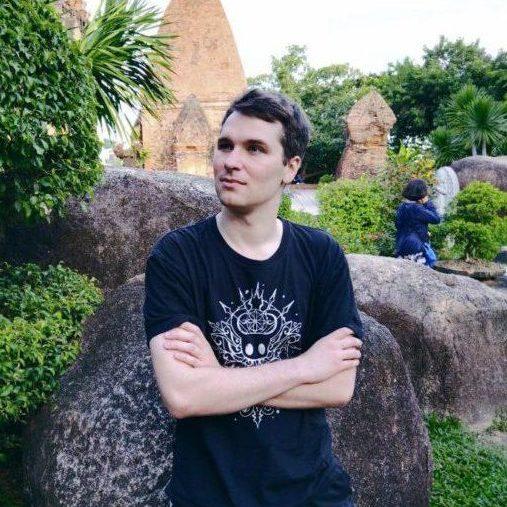Это вторая часть статьи по самостоятельной настройке Яндекс Директ. Первую часть читайте по ссылке «Реклама в Яндекс Директ: как сделать самостоятельно.
Во второй части мы разберем загрузку и настройку рекламных кампаний на аккаунте Яндекс Директ, а также защитим себя от типичных ошибок из-за которых сливается рекламный бюджет.
Содержание второй части статьи:
- Работа с Директ Коммандером
- Работа в веб-версии Яндекс Директ
- Видео урок: самостоятельная настройка Яндекс Директа 2017
- Заключение
Работа с Директ Коммандером:
В прошлой статье мы остановились на заполнение таблицы с объявлениями, в результате у вас должна была получится такая заполненная таблица (скрин 1).
Загрузка объявлений в Директ Коммандер:
Теперь переходим к работе в Директ Коммандере (если вы его еще не скачали, скачайте тут). В заполненной таблице выделяем весь лист «тексты» и копируем содержимое («ctrl +a» -> «ctrl + c»), открываем Директ Коммандер и нажимаем «импорт кампаний из буфера обмена». В появившемся окне выбираем «создать новую кампанию» и жмем «импортировать» (скрин 2).

1. Жмем «импорт кампаний из буфера обмена»
2. Выбираем «создать новую кампанию»
3. Жмем «импортировать»
Ищем ошибки в рекламной кампании:
При заполнении кампаний мы можем допустить ошибку, в этом ничего страшного нет, Коммандер сам скажет о ней. Для этого наводим курсор на любой значок ошибки и смотрим, в каком месте эта ошибка (скрин 3).

1. Видим, что есть ошибка, ищем в каком она месте
2. Наводим курсор на любой значок группы и смотрим в каком месте ошибка
3. Ошибка в «объявлениях или фразах». На вкладке «объявления» ошибки нет, значит она во фразах.
4. Открываем вкладку «фразы»
Когда мы нашли место в котором допустили ошибку, смотрим, что говорит нам Коммандер. В данном случае мы не выставили цены, поэтому он говорит, что ошибка в ставках (скрин 4).
Проставляем ставки:
Сейчас нам нужно выставить ставку в 3 руб на все ключевые слова, чтобы Коммандер позволил нам загрузить кампанию на сервер Яндекса. В дальнейшем мы проставим правильные ставки в веб-версии Директа.
Переходим в окно «группы объявлений» выбираем любую группу и выделяем все нажатием «ctrl + a». Переходим на вкладку «Фразы» и также
выделяем все нажатием «ctrl + a». Нажимаем на «мастер ставок» и проставляем у всех выделенных фраз ставку 3 руб (скрин 5).

1. Выделяем все группы на вкладке «группы объявлений»
2. Выделяем все фразы на вкладке «фразы»
3. Нажимаем «мастер ставок»
4. Ставим единую ставку 3 руб
5. Нажимаем установить
Отлично, со ставками разобрались, и больше ошибок Коммандер не показывает. Теперь нам нужно добавить ко всем объявлениям визитку и уточнения.
Добавляем виртуальную визитку к объявлениям:
Переходите на вкладку «объявления», листаете ползунок внизу до столбца «визитка», нажимаете двойным кликом на любое объявление в строке «визитка» и заполняете открывшееся окно. По завершению нажимаете подставить визитку (скрин 6).

Скрин 6. Заполняем визитку
1. Выбираем вкладку «объявления»
2. Перемещаем ползунок до столбца «визитка»
3. В столбце «визитка» делаем двойной клик на любое объявление
4. Заполняем открывшееся окно
5. Нажимаем сохранить
В результате у вас будет одно объявление с заполненной визиткой. Теперь нужно проставить эту визитку во все остальные объявления. Для этого, нажимаем на объявление с визиткой правой кнопкой мыши и выбираем «визитка» -> «проставить во все объявления».

1. Жмем на объявление с заполненной визиткой правой кнопкой
2. Выбираем «проставить визитку во все объявления»
Добавляем уточнения:
Аналогично визитке, добавляем уточнения. Выбираем любое объявление и двойным кликом жмем на графе «уточнения». В уточнения мы добавляем еще какие-нибудь преимущества, которые мы не смогли указать в тексте и быстрых ссылках. Создаем уточнения по инструкции на скрине 8.

1. Выбираем объявление и двойным кликом жмем на ячейку «уточнения»
2. Пишем уточнение не длиннее 25 символов. Всего можно добавить 4 шт
3. Жмем добавить в список
4. В списке активируем «чек-боксы», после активации, уточнения отобразятся в графе «выбрано»
5. Жмем сохранить
Аналогично с тем, как мы проставляли везде визитку, также проставляем уточнения (скрин 9).

1. Нажимаем правой кнопкой на объявление с добавленным уточнением
2. Выбираем «проставить во все объявления»
Работа с минус словами (делаем кросс-минусацию)
Кросс-минусация — это удаление пересечений у схожих запросов. Она нужна для более точного попадания в целевую фразу. Например у нас есть фразы:
1. Химчистка мебели
2. Химчистка мебели спб
3. Химчистка мебели спб цена
За счет кросс-минусации мы автоматически добавим в минус слова к первой фразе хвосты из второй и третей фразы (спб и цена). Таким образом, если пользователь будет вводить «химчистка мебели спб» — он увидит второе объявление со второй фразой и с большей вероятностью перейдет по нему, из-за релевантности запроса, заголовку объявления.
Как сделать:
В Коммандере открываем вкладку «фразы», нажимаем «мультиредактирование» и выбираем корректировка фраз (скрин 10).
В открывшемся окне выбираем «скорректировать пересечения и удалить дубли» (скрин 11).
Коммандер скорректирует все фразы и откроет окошко результата (скрин 12), нажимаем там подтвердить и идем дальше.
Если в при корректировке найдутся дубли фраз (как в моем случае), вам выпадет окно с предупреждением (скрин 13). Ваша задача будет отметить группу «звездочкой», найти ее и удалить.
Настройка параметров рекламных кампаний (закрываем типичные ошибки):
Теперь очень важный этап, нам нужно правильно настроить параметры рекламной кампании, чтобы не сливать деньги вхолостую . Переходим на вкладку параметры и идем по порядку по всем настройкам (скрин 14, 15, 16). Все параметры, в которых вы можете слить бюджет помечены словом «обязательно».

1. Переходите на вкладку «параметры»
2. Придумываете понятное название для кампании. Например: поиск/спб/19-21 час
3. Выключаете «расширенный гео. таргетинг».
4. Ставите регион показа рекламы
5. Обязательно ставите время отображения объявлений в тот промежуток, когда вы или менеджеры могут принимать звонки. Не нужно крутить поисковую рекламу 24 часа. Также не забудьте выбрать свой часовой пояс.
6. Обязательно. В прошлой статье мы собирали минус слова, нужно вставить их в поле «единый набор минус-фраз»

1. Обязательно. Выбираем показывать рекламу «только на поиске»
2.
Обязательно. Выбираем «ручное управление ставками»
3. Обязательно ставим дневной бюджет. Это та сумма больше которой кампания не потратит в день. Очень поможет если вы где-то неправильно поставили настройки
4 Обязательно отключаем доп. релевантные фразы. Иначе будете рекламироваться по запросам, которые подберет Яндекс (а подбирает он их не очень =/ )

1. Обязательно ставим корректировки (о них ниже в скрине 17)
2. Обязательно ставим «мониторинг сайта»
3. Обязательно добавляем счетчик Метрики
4. Обязательно размечаем ссылки для метрики
Чтобы реклама отображалась вашей аудитории и не съедала бюджет, нужно правильно выставить корректировки ставок. Если в вашей сфере аудитория младше 18 лет не заказывает, смело ставьте на них ограничения в минус 100 процентов.
Тоже самое с мобильными устройствами. Если ваш сайт не имеет мобильную или адаптивную версию, ставьте ограничения на мобильных в минус 50 процентов (скрин 17).
Теперь у нас все готово к загрузке кампании на сервера Директа. Переходим на вкладку «кампании» нажимаем правой кнопкой мыши по выбранной кампании и выбираем «отправить на модерацию», затем жмем «отправить кампании на сервер» (скрин 18).

1. Выбираем окно «кампании»
2. Отправляем на модерацию
3. Жмем «отправить кампании на сервер»
Все готово, кампании загружены в Яндекс Директ, теперь нам нужно перейти в веб версию Директа и чуть доделать кампанию.
Работа в веб-версии Яндекс Директа:
Открываем веб-версию Директа и нашу загруженную рекламную кампанию. Если кампания почему-то не отправлена на модерацию, отправляем ее и соглашаемся с условиями Яндекса.
Важное про ставки:
После загрузки кампании на сервер, вам нужно будет выставить ставки. Ставки, скажем так, кажутся огромными (скрин 19).

Вам не стоит думать, что вы будете платить по 600-800 руб за 1 переход на сайт (разве что в супер конкурентных нишах), на самом деле стоимость ставок понизится в 2-5 раз после прохождения модерации. Я честно говоря не знаю, с чем это связано, но Директ знатно завышает ставки после загрузки рекламных кампаний.
Наша задача подождать около 12-14 часов, пока кампании пройдут модерацию и пока не понизятся ставки, а потом уже выставлять цену за клик.
Как правильно выставлять цену за клик:
Чтобы собирать достаточно переходов, нам нужно собирать трафик из спец. размещения (первых 3-4 рекламных объявлений на поиске). Чтобы размещаться там, нужно выставлять цену в 75% и больше. Если будете ставить меньше будете болтаться внизу страницы и собирать очень мало трафика от самых упорных пользователей.
Все у нас все готово, теперь нужно получить первые заявки и начать их нормально обрабатывать. Желаю вам в этом удачи.
Старая видео инструкция от 2017 года:
Если вам лень читать написанное выше, можете посмотреть инструкцию в видео формате.

Заключение и напутствие:
Когда вы самостоятельно запустили вашу первую рекламную кампанию, не рассчитывайте на быстрый успех. Как бы мы не верили в силу удачи, но по факту решает опыт. Поэтому если первые 2-3 рекламные кампании у вас уйдут в минус — не расстраивайтесь, так происходит из-за незнания логики работы Директа. Скажу по секрету, почти все сливают первую кампанию. Поэтому удачи и терпения, заявки придут не сразу.
P.s. вторая часть статьи оказалась для вас полезной? Не забудьте поставить оценку ниже, так я пойму, какого уровня контент. Если есть вопросы или хотите что-то добавить, пишите в комменты! Удачного запуска рекламных кампаний.